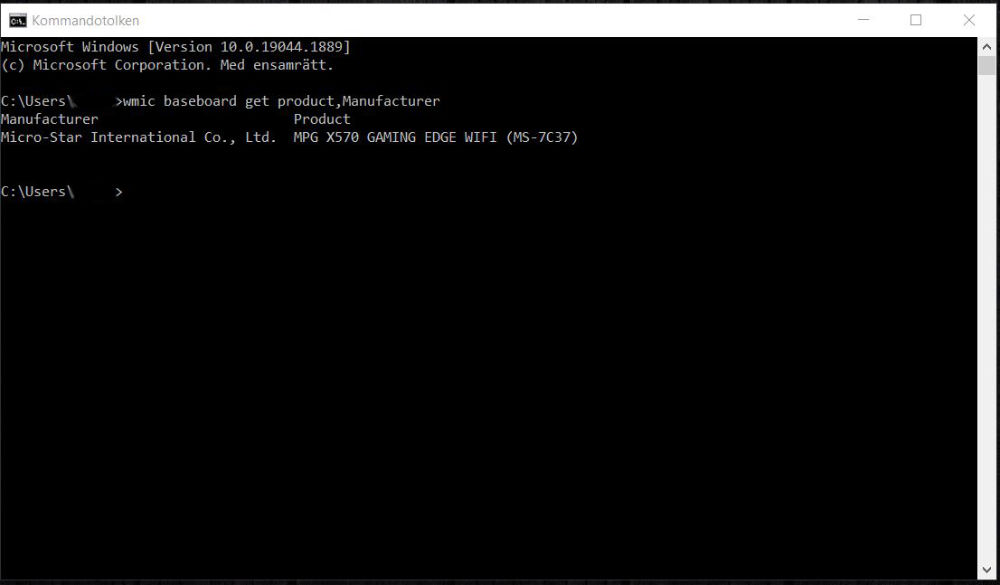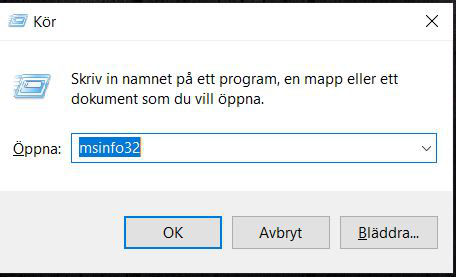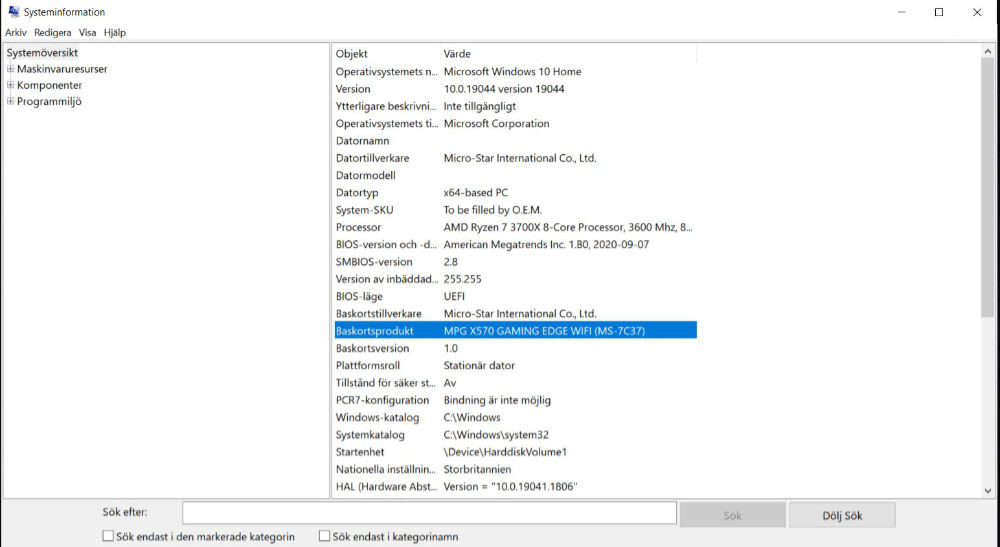Vilket moderkort har jag: Så kollar du

Om du ska uppgradera din dator eller vill uppdatera moderkortets drivrutiner – så behöver du veta vilket moderkort du har. Här är fyra enkla metoder för att ta reda på det.
Att ta reda på vilket grafikkort du har är en enkel sak. Men när det kommer till att ta reda på vilket moderkort som finns i datorn så brukar folk bli lite osäkra.
Men oroa dig inte.
Att se vilket moderkort som finns på insidan är precis lika enkelt som att kolla CPU, GPU och RAM-minnet.
Vi visar exakt hur du gör.
Vad har jag för moderkort
Det finns fem enkla metoder för att kolla vilket moderkort du har.
Steg för steg visar vi hur du gör.
Metod 1: Kommandotolken
Det här är det snabbaste och enklaste sättet för att ta reda på vilket moderkort du har.
1. Öppna Windows sökfunktion, skriv ”cmd” och tryck på enter
2. I kommandotolken som öppnats skriver du: wmic baseboard get product,Manufacturer
3. Tryck sedan på enter
4. Nu kan du se moderkortets namn, modell och tillverkare
Som du kan se heter vårt moderkort: MPG X570 Gaming Edge Wifi.
Metod 2: Systeminformation
Windows har en inbyggd applikation som ger dig information om din dators alla komponenter.
1. Tryck på Windows-knappen + R, så att ”kör”-appen öppnas
2. Skriv ”msinfo32” och tryck på enter
3. Under fliken ”systemöversikt” kan du se ditt moderkort
Under rubriken ”baskortstillverkare” ser du vilket företag som tillverkat moderkortet. Under rubriken ”baskortsprodukt” ser du namnet på ditt moderkort.
Under systeminformation kan du också se annan nödvändig information, så som vilken processor du har och hur mycket RAM-minne som finns i datorn.
Metod 3: Öppna datorn
Du kan även se vilket moderkort du har genom att fysiskt öppna datorns chassi. På insidan kan du moderkortets modellnummer och tillverkare.
Var informationen är placerad skiljer sig mellan modeller och tillverkare. Oftast finns tillverkarens logga på moderkortet, med systeminformationen precis nedanför.
Om du hittar en kombination av fyra siffror eller bokstäver, så har du hittat modellnumret. Exempelvis har Asus ett moderkort med modellnumret Z370.
Metod 4: Tredjepartsprogram
Det finns en handfull program du kan ladda hem och använda för att få information om din dator. Däribland moderkortet.
Vanliga program är:
- HWiNFO
- Speccy
- CPU-Z
De kräver nerladdning och installation, men när du väl öppnar programmen så presenteras informationen direkt.
Informationen du får om moderkortet är däremot densamma som du hittar i övriga metoder här ovanför.
Så istället för att installera ny programvara rekommenderar vi att du använder de applikationer som redan finns i datorn.
HWiNFO är en populär applikation som också låter dig mäta temperaturerna i dator. Du kan med andra ord använda programmet till fler saker än att bara ta reda på vilka komponenter som finns i din PC eller laptop.
Populära tillverkare av moderkort
Det finns en stor mängd tillverkare av moderkort, som alla har olika formfaktorer och utseendet.
När du öppnar chassit för att leta upp modellnumret på moderkortet så kan informationen därför sitta på olika ställen.
Vanligtvis står informationen om kretskortet med stora bokstäver och siffror, oftast bredvid eller under tillverkarens logotyp.
Om du fortfarande inte hittar informationen på moderkortet kan du läsa i manualen till datorn, alternativt på tillverkarens hemsida. I manualen hittar du också information om vilket moderkort du har.
Populära tillverkare av moderkort:
- ASUS
- GIGABYTE
- MSI
- Biostar
Exempel på Asus moderkorts chipset: Z690, B550, Z490 och B560.